همه می دانند که اندروید یکی از سریعترین پلتفرم های موبایل در جهان است. اندروید به ما این امکان را می دهد تا از خلاقیت خود از تجربه نهایی موبایل لذت ببریم. بسیاری از ویژگی های منتشر شده توسط وجود دارد آندروید اما یکی از مهمترین ویژگی هایی که توسط اکثر کاربران اندروید شناخته نشده است "مدیریت دستگاه Android از راه دور" است. بله ، حرف درستی شنیدید. با استفاده از مدیر دستگاه Android می توانید از راه دور تلفن همراه Android خود را مدیریت کنید. Android Device Manager چیست؟ خوب ، بیایید نگاهی به مراحل دقیق مدیریت دستگاه Android خود با استفاده از مدیر دستگاه Android هنگام از دست رفتن آن بیندازیم.

مدیر دستگاه Android - ویژگی ها
Android Device Manager ابزاری م effectiveثر است که توسط Google برای کاربران اندروید خود ساخته شده است. با استفاده از این ابزار می توانید کارهای زیر را ذکر کنید:
- به راحتی می توانید تلفن همراه Android خود را در Google Maps قرار دهید.
- کد قفل تلفن همراه خود را تغییر می دهید.
- اگر موبایل خود را در فاصله کمی از دست داده اید ، می توانید تلفن همراه خود را حتی در حالت سکوت صدا کنید.
- اگر داده های معتبری در تلفن همراه خود دارید که نمی خواهید آن را به دیگران نشان دهید حتی اگر تلفن همراه شما سرقت کند ، پس می توانید با استفاده از مدیر دستگاه Android ، داده های کامل تلفن همراه خود را پاک کنید.
مورد نیاز
اگر می خواهید از ویژگی های کامل Android Device Manager استفاده کنید ، برای استفاده از آن برخی الزامات وجود دارد.
- برای استفاده از مدیر دستگاه Android ، ابتدا باید اجازه را در تلفن همراه Android خود برای کنترل از راه دور دستگاه خود فعال کنید. فقط به تنظیمات> تنظیمات Google> امنیت> مدیر دستگاه Android و سپس بروید فعال هر دو گزینه زیر Android Device Manager.
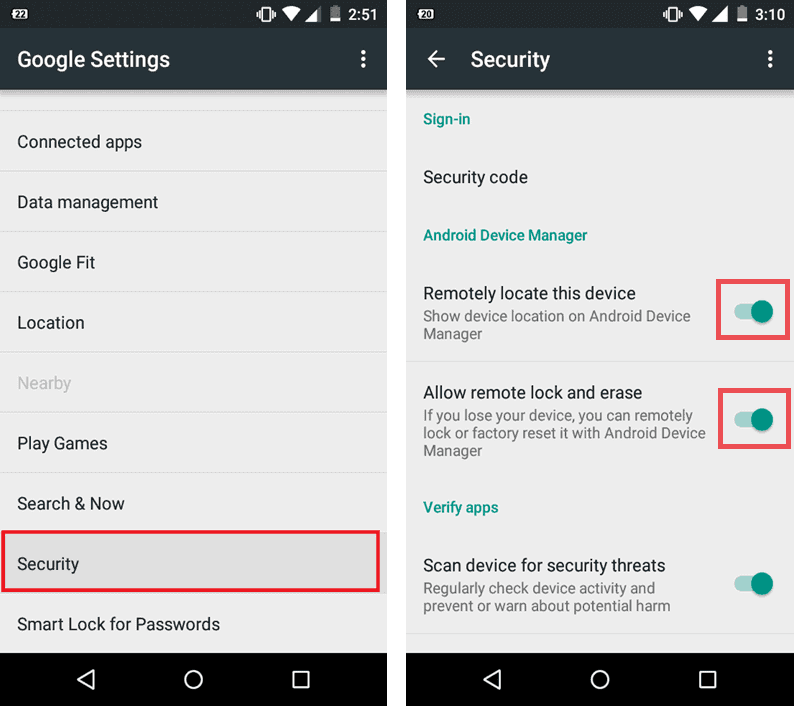
- وقتی روی گزینه دوم کلیک کنید ، یعنی اجازه قفل از راه دور و پاک کردن ، تلفن همراه شما از شما می خواهد که اجازه "فعال کردن مدیر دستگاه" را بدهید فقط روی آن کلیک کنید "فعال" کنید.
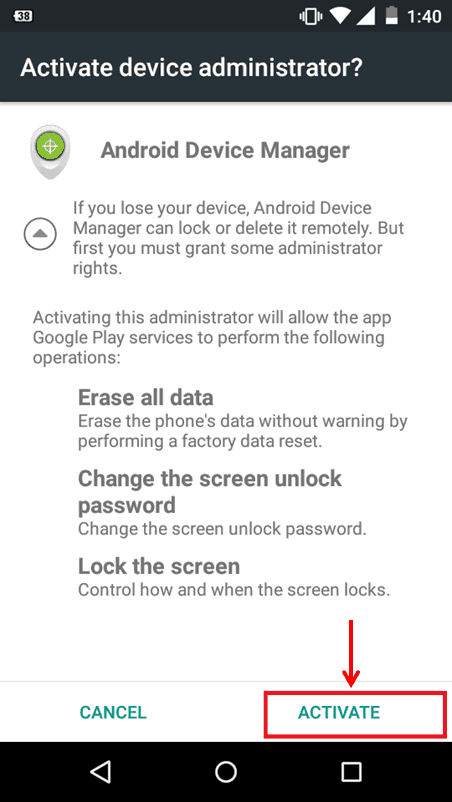
- تلفن همراه شما باید به یک اتصال اینترنتی معتبر (شبکه تلفن همراه یا شبکه WiFi) متصل باشد. اگر تلفن همراه شما در حالت آفلاین است ، دیگر نمی توانید هرکدام از این اقدامات را انجام دهید.
- دستگاه شما باید "دسترسی موقعیت مکانی" را فعال کرده باشد.
- شما باید اعتبار حساب Gmail را که با تلفن همراه Android شما مرتبط است داشته باشید.
دو روش ساده استفاده از مدیر دستگاه Android
دو روش ساده برای استفاده از Android Device Manager وجود دارد که به شما کمک می کند دستگاه Android گمشده خود را پیدا کنید.
- از وب سایت.
- از برنامه آن
گوگل نسخه وب Android Device Manager را در آگوست 2013 منتشر کرد و پس از آن برنامه مدیریت دستگاه Android را در آن توسعه و منتشر کردند بازی فروشگاه گوگل در دسامبر 2013. این برنامه در حال حاضر برای دستگاههایی که در حال اجرای نسخه Android نسخه 2.2 یا بالاتر هستند در دسترس است.
1. نحوه استفاده از مدیر دستگاه Android از وب سایت:
- ابتدا باید به صفحه مدیریت دستگاه Android بروید و به حساب Gmail مرتبط خود وارد شوید.
- اکنون Google به طور خودکار دستگاه Android شما را در Google Maps پیدا کرده و نتیجه را به این ترتیب به شما نشان می دهد:
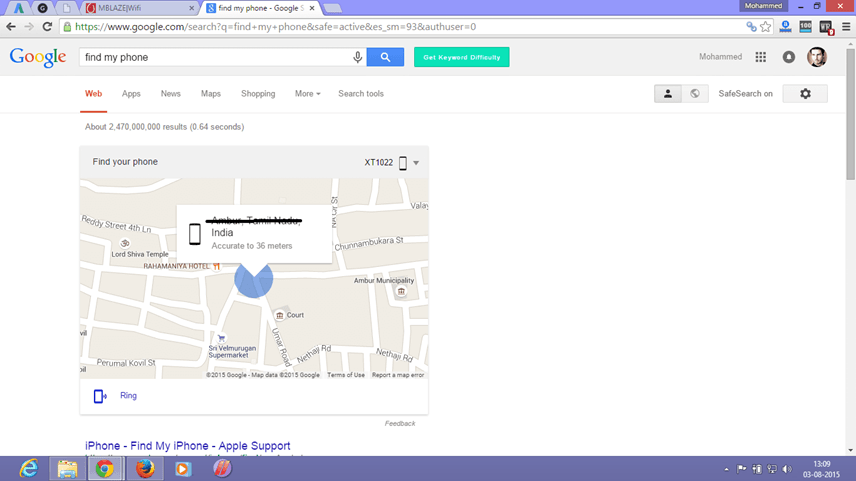
- اکنون سه گزینه در زیر مکان تلفن همراه شما نشان داده می شود ، یعنی زنگ زدن ، قفل کردن و پاک کردن.

1. حلقه: اگر موبایل خود را در فاصله کمی از دست داده اید ، فقط بر روی "Ring" کلیک کنید. اکنون تلفن همراه شما به مدت 5 دقیقه به طور خودکار زنگ می خورد (حتی اگر در حالت بی صدا باشد) و در آن مدت به راحتی آن را پیدا می کنید.

2. قفل: اگر هر نوع قفل صفحه را در تلفن همراه خود فعال کرده باشید ، می توانید با استفاده از مدیر دستگاه Android آن را به «کد قفل» تغییر دهید. دو گزینه دیگر در گزینه قفل وجود دارد یعنی پیام بازیابی و شماره تلفن. هر دو گزینه اختیاری هستند اما می توانند به شما کمک زیادی کنند.

- شماره تلفن: اکنون هر شماره تلفن دیگری (دوستان یا بستگان) را وارد کنید که در آن می توانید تماس بگیرید.
- اکنون پس از انجام این کارها ، تلفن همراه اندرویدی گمشده شما به این شکل خواهد بود:
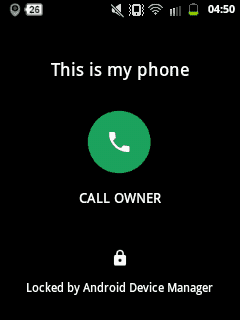
- حال ، اگر شخصی که تلفن همراه شما را برداشته است فقط 1 گزینه دارد یعنی "صاحب تماس". اگر او روی آن کلیک کند ، از شماره ای که در حال حاضر در تلفن همراه شما درج شده است ، تماس می گیرید.
3. پاک کردن: اگر داده های اعتبارنامه مهم در تلفن همراه خود دارید و نمی خواهید آن را به دیگران نشان دهید حتی اگر تلفن همراه شما سرقت کند ، به سادگی داده های تلفن همراه خود را پاک کنید. با این کار داده های تلفن شما به طور کامل پاک می شود.

به روز رسانی:
Google ویژگی جدیدی را برای مکان یابی سریع دستگاه Android منتشر کرده است. کافیست Google "Phone My Phone" را در Google تایپ کنید تا دستگاه شما به سرعت به سرعت پیدا شود.
همچنین می توانید همه موارد خود را مدیریت کنید دستگاه های Android از Google Play تنظیمات. اگر موبایل قدیمی دارید که به شخصی یا شخص دیگری به آن فروخته اید ، می توانید آن را از آن تنظیمات حذف کنید. اگر هر دستگاهی را از تنظیمات Google Play حذف کنید ، دستگاه شما آن را در مدیریت دستگاه Android فهرست نمی کند.
2. نحوه استفاده از مدیر دستگاه Android از برنامه:
- اگر با نسخه وب Android Device Manager مشکلی دارید ، به سادگی تلفن همراه Android شخصی را قرض بگیرید و برنامه مدیریت دستگاه Android را از فروشگاه Play نصب کنید.
- پس از نصب برنامه ، به عنوان "مهمان" وارد سیستم شوید و دستگاه خود را از راه دور مدیریت کنید.
اینجا کلیک کنید: برنامه مدیریت دستگاه Android را نصب کنید
Android Device Manager یکی از بهترین ابزاری است که توسط Google ساخته شده است. طبق گوگل ، این ابزار تنها درصورت آنلاین بودن ، می تواند به شما در تعیین مکان یا مدیریت دستگاه کمک کند. شاید به زودی بتوانند ویژگی های آفلاین آن را منتشر کنند. فکر می کنم شاید همه اکنون با مدیریت دستگاه Android پاک کنند.
درباره نویسنده مهمان: محمد فرمان یک Geek فنی است ، که دوست دارد در موضوعاتی مانند Android ، Windows و موارد دیگر بنویسد. او در All Tech Share وبلاگ می نویسد.
